Jak zlepšit kvalitu videa na Facebooku: Navrhujeme vám efektivní řešení [2024]
Zažili jste rozmazaná videa po jejich nahrání na Facebook? To je trochu nepříjemné. Nyní, chcete vědět, jak se tomuto scénáři vyhnout? Pokud ano, laskavě pokračujte ve čtení tohoto příspěvku až do konce, protože vám nabídne nejlepší řešení jak nahrát kvalitní videa na Facebook. Kromě toho vám tento článek také poskytne přední program pro převod videa a editor pro zlepšení kvality vašich videí. Následně vám nabídne Tipard Video Converter Ultimate, program pro úpravu videa s nástrojem Video Enhancer, který vám umožní řešit vaše problémy. Poskytne vám tedy kroky, jak nahrát kvalitní videa na Facebook.
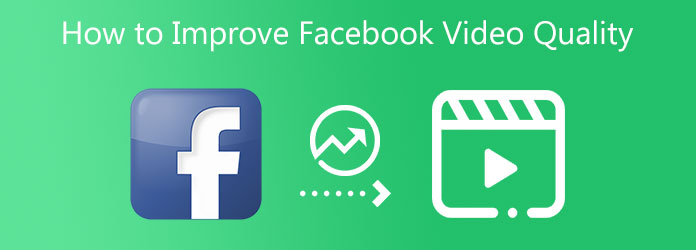
Část 1. Dejte Facebooku nějaký čas na zpracování videa
Krok 1Otevřete Facebook na ploše a přihlaste se ke svému účtu
Přejděte na stránku Facebooku a zadejte své údaje, abyste se mohli přihlásit ke svému účtu. Počkejte několik sekund a přejdete na váš hlavní účet na Facebooku.
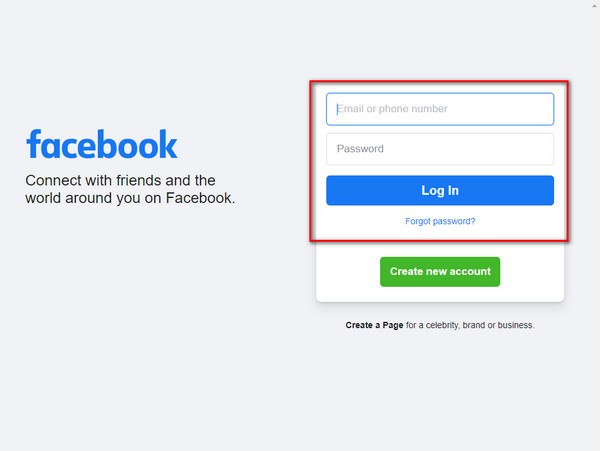
Krok 2Klepnutím na sekci Foto/Video přidejte soubor videa
Chcete-li nahrát soubor videa, klikněte prosím na Foto / Video sekce uprostřed rozhraní. Poté si všimnete a + Přidat fotografie/videa knoflík. Kliknutím na toto tlačítko přidáte soubor videa, nebo můžete přetáhnout video.
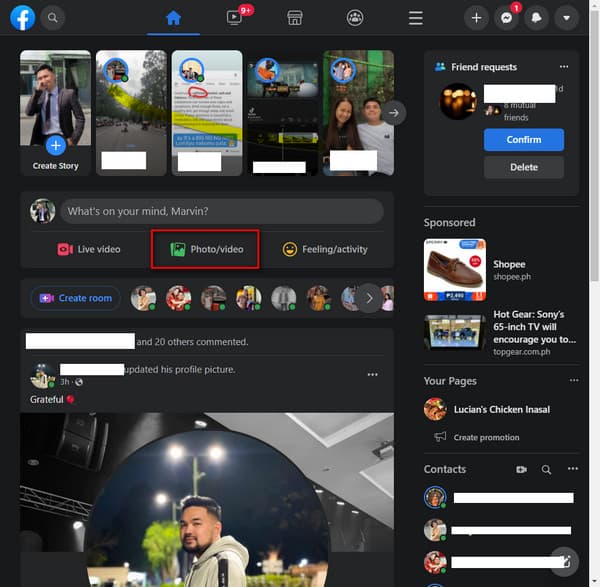
Krok 3Nahrajte video soubor na Facebook
Po nahrání videosouboru ze složky souborů klikněte na Post tlačítko ve spodní části, abyste jej konečně zveřejnili na Facebooku. Nahrávání videa může trvat příliš dlouho, pokud se chystáte odeslat dávkové video soubory nebo soubory s velkou velikostí MB.
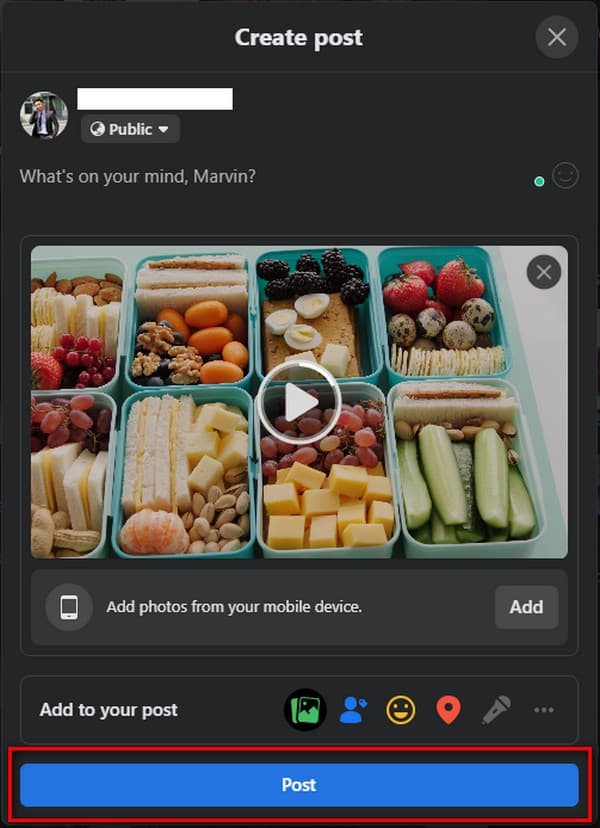
Část 2. Nastavte Mobile Upload Settings na HD v aplikaci Facebook
Krok 1Spusťte aplikaci Facebook na svém zařízení iPhone.
Krok 2Když otevřete Facebook, dostanete se do jeho hlavního rozhraní. Poté klikněte na Moře tlačítko v pravém dolním rohu obrazovky.
Krok 3Poté se prosím podívejte a klikněte na Nastavení rolováním dolů.
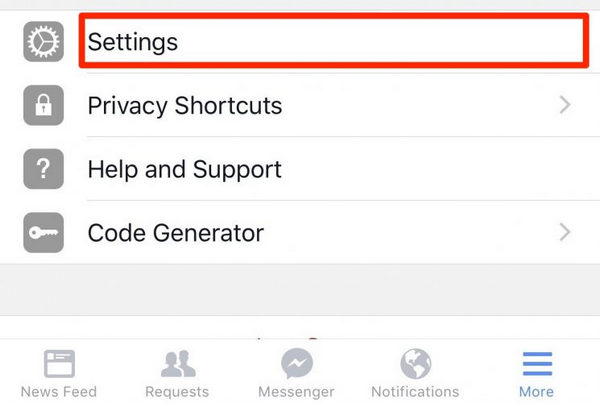
Krok 4Při výběru Nastavení, objeví se nové okno se třemi možnostmi jako např Nastavení účtu, Předvolby kanálu zpráv a Protokol činnosti. Musíte si tedy vybrat Nastavení účtu pokračovat.
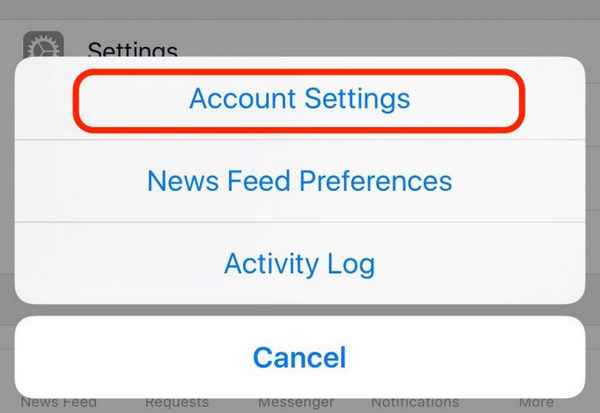
Krok 5Poté se setkáte s novou obrazovkou a přejděte přímo na Videa a fotografie sekce. Poté povolte Nahrajte HD oběma Nastavení videa a Nastavení fotografie.
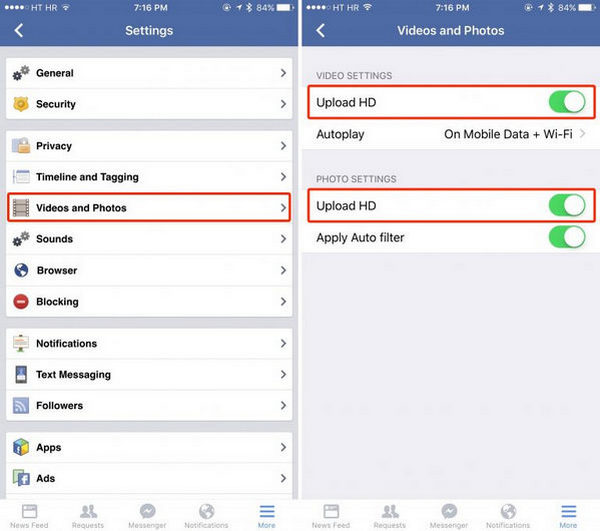
Část 3. Použijte Video Editor k vylepšení videa předem
Tipard Video Converter Ultimate je konečný program pro převod videa, jak říká jeho název. Ale dobrou zprávou je, že je také perfektní jako software pro úpravu videa pro obnovení rozmazaných videí. Tento software vám umožňuje převádět vaše běžné video soubory do oblíbených formátů souborů. Po převodu video souborů vám program také umožňuje najít formát videa kompatibilní s Facebookem. Díky tomu můžete nahrávat vysoce kvalitní videa i po procesu nahrávání.
Chcete-li navíc zlepšit kvalitu videa pro Facebook, použijte Tipard Video Converter Ultimate. Tento program umožňuje omezit chvění videa, optimalizovat jas a kontrast, upscale rozlišenía odstraňte šum videa. Proto vám tento článek poskytuje kroky, jak toho efektivně dosáhnout. Ještě předtím se ale můžete podívat na hlavní funkce programu, abyste si byli jisti jeho účinností.
Hlavní vlastnosti Tipard Video Converter Ultimate:
- 1. Dokáže převést videa do libovolného formátu souboru kompatibilního se zařízeními a platformami sociálních médií.
- 2. Dokáže převádět videa na vyšší a nižší rozlišení, jako jsou videa 8K/5K/4K/HD.
- 3. Poskytuje nastavení parametrů včetně jasu, sytosti, kontrastu, odstínu atd.
- 4. Má 70x vyšší rychlost konverze.
- 5. Má GPU akceleraci.
- 6. Má editační nástroje, jako je přidání filtrů, vodoznak, oříznutí, převrácení, otočení a další.
- 7. Umožňuje vám vytvořit hudební video s mnoha tématy a šablonami.
- 8. Nabízí verzi ke stažení zdarma.
- 9. Poskytuje 90denní záruku vrácení peněz.
Krok 1Stáhněte si Tipard Video Converter Ultimate a použijte nástroj Video Enhancer
Procházejte Tipard Video converter ultimate v prohlížeči Chrome a poté přejděte na hlavní stránku. Poté stiskněte download kompatibilní s vaším operačním systémem Windows nebo Mac. Nainstalujte a otevřete aplikaci. Poté klikněte na Toolbox v horní části rozhraní a použijte Video Enhancer.

Krok 2Nahrajte nebo přetáhněte soubor videa
Po klepnutí na tlačítko Video Enhancer se na obrazovce objeví nové okno. Poté klikněte na + Přidat video do Video Enhancer tlačítko pro přidání videosouboru ze složky souborů.

Krok 3Klepněte na všechna pole možností
Po nahrání videa se uživateli zobrazí nová obrazovka s několika možnostmi. Proto, pokud chcete zlepšit kvalitu svých video a filmových souborů, nezapomeňte zaškrtnout všechna políčka.

Krok 4Viz Konečné úpravy a Exportujte video
Po všech úpravách videa přejděte na tlačítko Náhled a kliknutím na něj zobrazíte konečný výsledek. A pokud se vám nyní video nebo film líbí, nastavte složku umístění z Uložit do sekce. Poté přejděte na Zlepšit a kliknutím na něj exportujte video.
Krok 5Nahrajte video ve vysoké kvalitě na Facebook
Konečně můžete nyní nahrát video soubor ve vysoké kvalitě na Facebook pomocí konvertoru tohoto softwaru. Klikněte tedy na konvertora poté přidejte soubor videa. Po přidání videa klikněte na nastavení vyberte formát souboru v levém rohu souboru. Poté vyhledejte na Facebooku Hledat bar poté vyberte formát souboru.
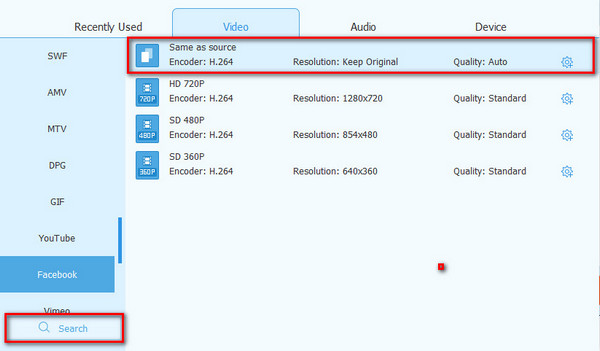
Část 4. Časté otázky o tom, jak zlepšit kvalitu videa na Facebooku
Jaké je nejlepší rozlišení videa pro Facebook?
Nejlepším rozlišením videa pro Facebook jsou HD videa s rozlišením 1080p. Ale toho dosáhnete pouze s vysokým připojením k internetu.
Jaká jsou dvě nastavení videa pro Facebook?
Existují dvě nastavení kvality videa na Facebooku, první je vysoké rozlišení s vyšší kvalitou. A druhým je standardní rozlišení s nižší sazbou.
Jaký je důvod mít na Facebooku nekvalitní videa?
Jedním z důvodů může být rychlost vašeho internetového připojení. Pokud máte silné připojení k internetu, můžete přehrávat videa ve vysoké kvalitě. Pokud je však váš internet špatný, budete moci na Facebooku sledovat nekvalitní videa.
Proč investovat do čističky vzduchu?
Nakonec to budete vědět jak nahrát kvalitní videa na Facebook pokud provedete všechny výše uvedené postupy. Kromě toho se můžete obrátit na Tipard Video Converter Ultimate, abyste nakonec bez problémů zlepšili kvalitu videa na Facebooku. Proto nezapomeňte tento příspěvek sdílet s ostatními lidmi, abyste se naučili, jak na Facebook umístit kvalitní video.







